Pioneer VSX-LX52: Меню Advanced MCACC
Меню Advanced MCACC: Pioneer VSX-LX52
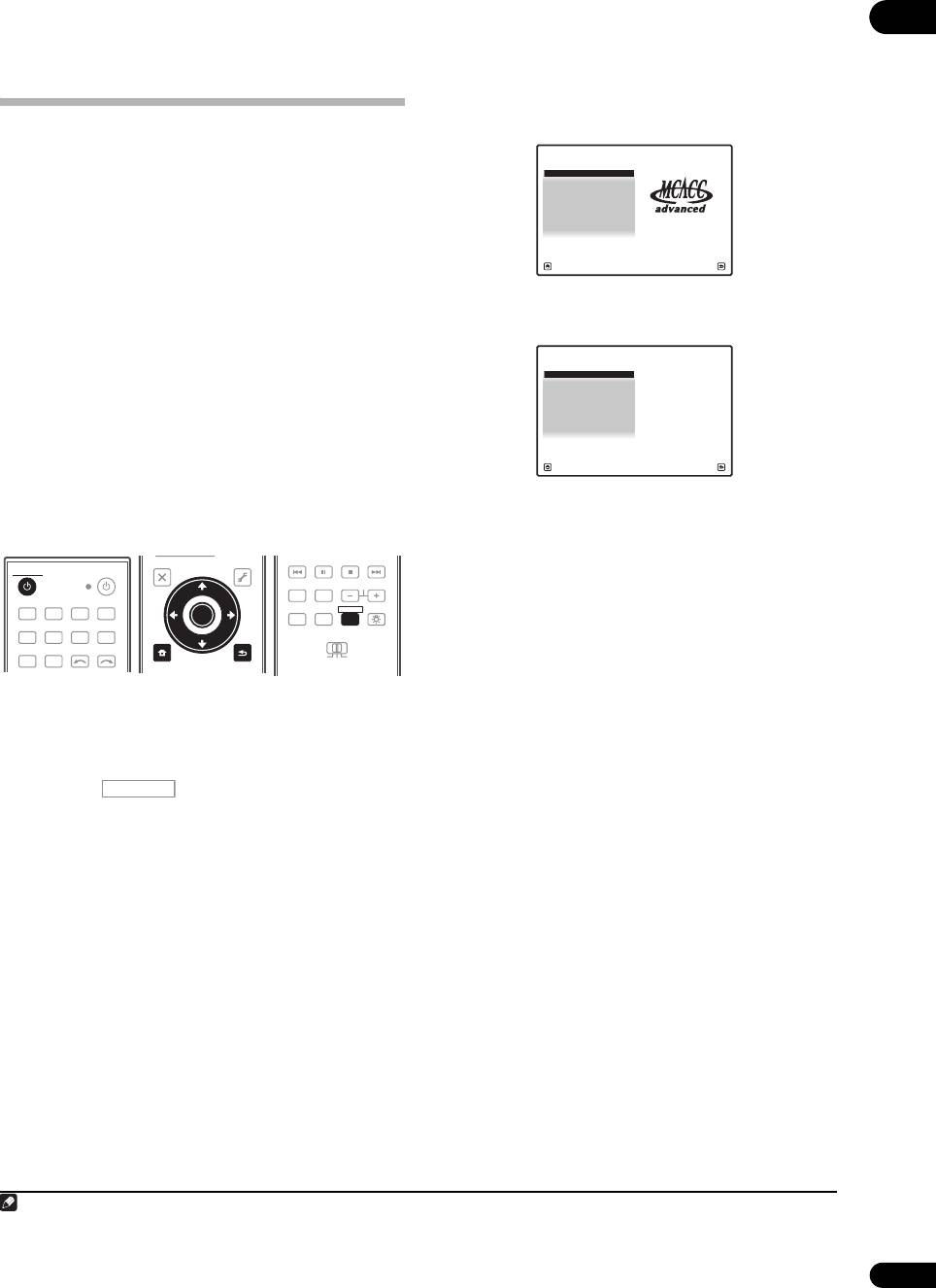
VSX-LX52_SVYXJ_RU.book Page 71 Wednesday, February 25, 2009 12:07 PM
Раздел 10:
10
Меню Advanced MCACC
3 Выберите «
Advanced MCACC
» в
HOME MENU
,
затем нажмите
ENTER
.
Настройка параметров ресивера в меню
Advanced MCACC
HOME MENU
A/V RECEIVER
1. Advanced MCACC
Система Advanced MCACC (Multi Channel ACoustic
2. MCACC Data Check
3. Data Management
Calibration) была разработана в лабораториях Pioneer с
4. System Setup
целью создания возможности для домашних
пользователей легко и с высокой точностью выполнять
регулировки на таком-же уровне, как и в студии.
Exit Return
Акустические характеристики среды прослушивания
измеряются и частотная характеристика калибруются
4 Выберите настройку, которую требуется
соответственно, позволяя с помощью высокоточных
отрегулировать.
настроек, автоматического анализа и оптимальной
калибровки звукового поля создать среду, наиболее
1.Advanced MCACC
A/V RECEIVER
близкую к студийной, чем было возможно ранее. Более
a. Full Auto MCACC
b. Auto MCACC
того, в то время как ранее было трудно удалить стоячие
c. Manual MCACC
d. Demo
волны, данный ресивер оборудован функцией контроля
стоячей волны, использующей уникальный процесс
выполнения акустического анализа и уменьшения их
воздействия.
Exit Return
В данном разделе описывается автоматическая
• Full Auto MCACC – Для получения информации о
калибровка звукового поля и точная ручная регулировка
быстрой и эффективной автоматической настройке
данных звукового поля.
объемного звучания см. Автоматическая настройка
AUDI O
VIDEO
TV/DTV
MPX PQLS
объемного звучания (Auto MCACC) на стр. 39.
PARAMETER
PARAMETER
RECEIVER
SOURCE
LIST
TUNE
TOOLS
TOP MENU
T. ED I T
AUDIO
INFO
CH
• Auto MCACC – Для более подробной настройки
BAND
GUIDE
DISP
DVD BD DVR HDMI
MCACC, см. Автоматическая настройка MCACC
TV CTRL
RECEIVER
PRESET PRESET
ENTER
TV CD CD-R
VIDEO
(Expert) на стр.72.
REMOTE
PTY
SETUP
SEARCH
RETURN
iPod USB
TUNER
INPUT SELECT
• Manual MCACC – Точная регулировка настроек
HOME
MENU
TUNE
ZONE 2
ZONE 3
iPod CTRL
MAIN
используемых громкоговорителей и индивидуальная
регулировка эквалайзера акустической калибровки
1 Включите ресивер и используемый телевизор.
1
(см. Ручная настройка MCACC на стр. 74).
Для включения используйте RECEIVER.
• Demo – Настройки не были сохранены и не было
• Если к ресиверу подключены наушники, отсоедините
ошибок. При подключении к данному ресиверу
их.
громкоговорителей, повторно выводится тестовый
2 Нажмите на пульте ДУ, после чего
RECEIVER
тональный сигнал. Нажмите RETURN для отмены
2
тестового тонального сигнала.
нажмите
HOME MENU
.
На телевизоре отображается экран графического
интерфейса пользователя (ГИП). Для перехода между
экранами и выделенными пунктами меню используйте
/// и ENTER. Нажмите RETURN для
подтверждения и выхода из текущего меню.
• Нажмите HOME MENU в любой момент для выхода
из HOME MENU.
Примечание
1 Не отключайте питание во время использования HOME MENU.
2 Меню HOME MENU недоступно при выборе функции входа iPod/USB (в основной или под-зоне). При установке ZONE 2, ZONE 3 или ZONE
2&3 на ON (стр.63), меню HOME MENU недоступно.
71
Ru
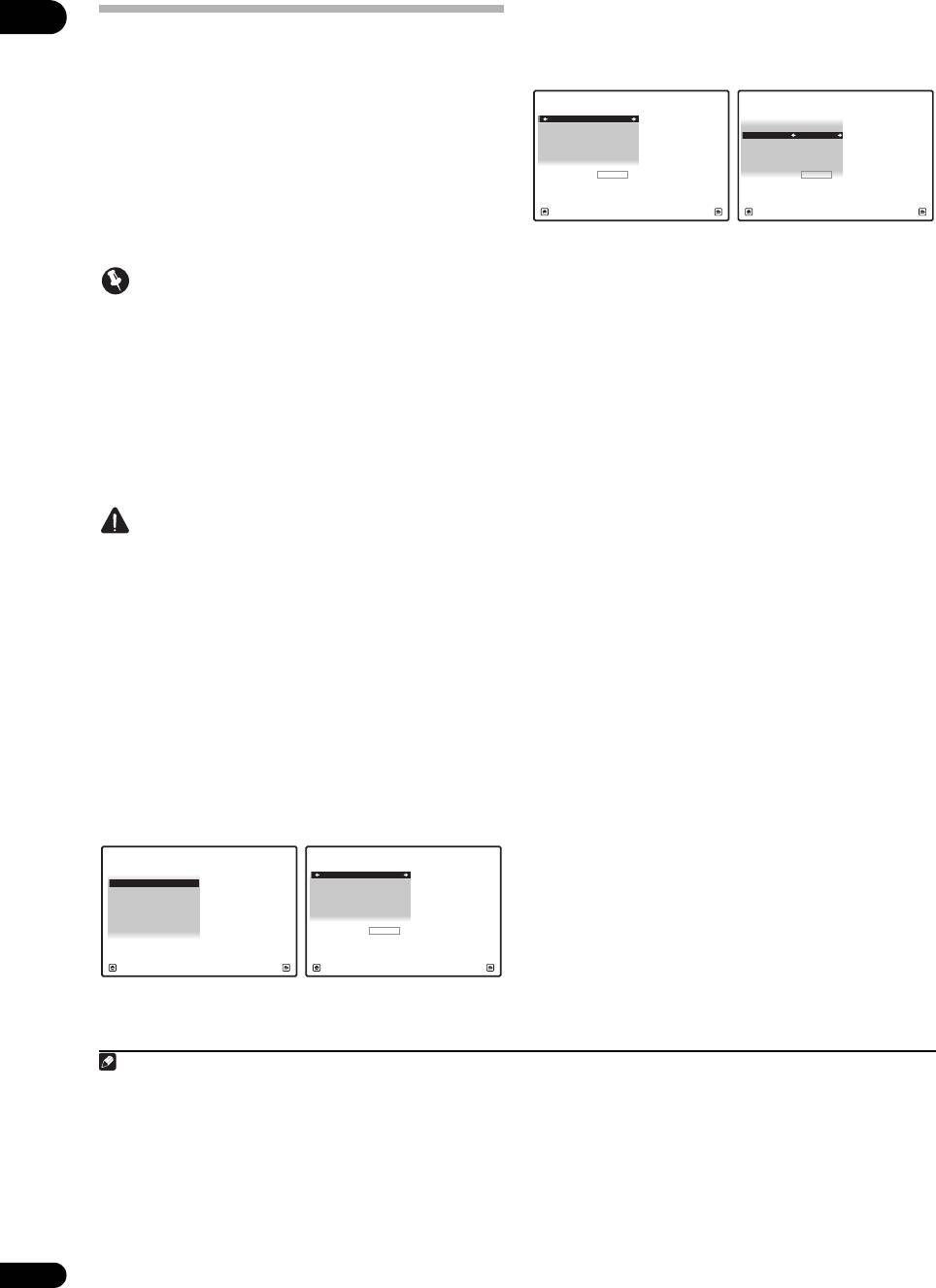
VSX-LX52_SVYXJ_RU.book Page 72 Wednesday, February 25, 2009 12:07 PM
2 Выберите параметры, которые требуется
10
настроить.
Автоматическая настройка MCACC
Выберите параметр с помощью /, затем настройте с
(Expert)
помощью /.
Если настройка требует более высокой точности, чем
1b.Auto MCACC
1b.Auto MCACC
описано в Автоматическая настройка объемного
A/V RECEIVER
A/V RECEIVER
ALL
Speaker Setting
ALL
Speaker Setting
звучания (Auto MCACC) на стр. 39, изменить настройку
Channel Level
Channel Level
SYMMETRY : M1.MEMORY 1
Speaker Distance
SYMMETRY : M1.MEMORY 1
Speaker Distance
можно, как описано ниже. Возможна калибровка системы
ALL CH ADJ : M2.MEMORY 2
EQ Pro & S-Wave
ALL CH ADJ : M2.MEMORY 2
EQ Pro & S-Wave
FRONT ALIGH : M3.MEMORY 3
FRONT ALIGH : M3.MEMORY 3
1
THX Speaker : NO
THX Speaker : NO
с помощью шести различных предустановок MCACC
,
START
START
что очень удобно, если для различных типов источника
используются различные места слушателей (например,
Exit
Return
Exit Return
при просмотре фильма с дивана или при воспроизведении
2
видеоигр рядом с телевизором).
• Auto MCACC – Настройка по умолчанию - ALL
(рекомендуемая), но при желании можно ограничить
Важное предупреждение
калибровку системы до одной настройки (для
4
экономии времени).
Доступны параметры ALL,
• Во время автоматической настройки MCACC,
5
Keep SP System,
Speaker Setting, Channel
микрофон/громкоговорители должны находиться в
Level, Speaker Distance и EQ Pro & S-Wave.
фиксированном положении.
• EQ Type (доступно только, когда меню Auto
• При использовании автоматического режима
MCACC выше установлен на EQ Pro & S-Wave) –
настройки MCACC все существующие выбранные
3
Это обозначает, как был отрегулирован частотный
предустановки MCACC будут удалены.
баланс.
• Если в течение пяти минут не выполнялись никакие
После выполнения единой калибровки, каждая из следующих
действия, автоматически включается хранитель
трех корректировочных кривых может быть раздельно
экрана.
сохранена в памяти MCACC.
SYMMETRY
(по умолчанию)
выполняет симметрическое исправление для каждой пары
ПРЕДУПРЕЖДЕНИЕ
левого и правого громкоговорителей для выравнивания
• Тестовые сигналы, издаваемые системой
частотно-амплитудных характеристик.
ALL CH ADJ
- это
автоматической настройки MCACC, имеют
«ровная» настройка, когда все громкоговорители
повышенную громкость.
настраиваются индивидуально, и не дается никакой
6
специальной надбавки любому из каналов.
FRONT ALIGN
®
настраивает все громкоговорители в соответствии с
THX
настройками передних громкоговорителей (выравнивание
THX является торговой маркой THX Ltd., которая может
для переднего левого и правого каналов не применяется).
быть зарегистрирована некоторыми инстанциями. Все
права защищены.
• THX Speaker (доступна только при установке меню
Auto MCACC выше на ALL или Speaker Setting) –
Выберите YES, если используются
1 Выберите «
Auto MCACC
» в меню
Advanced
громкоговорители THX (установите все
MCACC
, затем нажмите
ENTER
.
громкоговорители на SMALL), в противном случае
Если не отображается экран Advanced MCACC, см.
оставьте его установленным на NO.
Настройка параметров ресивера в меню Advanced
•
STAND.WAVE Multi-Point
(доступна только при
MCACC на стр. 71.
установке меню Auto MCACC выше на EQ Pro & S-
1.Advanced MCACC
1b.Auto MCACC
Wave)
– В дополнение к измерениям на месте
A/V RECEIVER
A/V RECEIVER
a. Full Auto MCACC
ALL
Speaker Setting
слушателя, можно использовать еще две исходные
b. Auto MCACC
Channel Level
c. Manual MCACC
SYMMETRY : M1.MEMORY 1
Speaker Distance
d. Demo
ALL CH ADJ : M2.MEMORY 2
EQ Pro & S-Wave
точки, для которых будут проанализированы тестовые
FRONT ALIGH : M3.MEMORY 3
THX Speaker : NO
тональные сигналы на наличие стоячих волн. Это
START
удобно, если требуется получить сбалансированную
«ровную» калибровку для нескольких мест посадки в
Exit Return
Exit
Return
7
зоне прослушивания.
Установите микрофон в
указанной контрольной точке, указанной на экране и
учтите, что последнее размещение микрофона
будет на основном месте слушателя:
Примечание
1 Они хранятся в памяти и называются как MEMORY1 до MEMORY6, если только они не переименованы в Data Management на стр.82.
2 Возможно, что также потребуются отдельные настройки калибровки для аналогичного места слушателя в зависимости от того, как
используется система.
3 Кроме случаев, когда регулируется только один параметр (напр., уровень канала) в меню Auto MCACC (шаг 2).
4• Измерение EQ Pro & S-Wave также выполняется при выборе Keep SP System или EQ Pro & S-Wave. Подробнее, см. Эквалайзер
профессиональной акустической калибровки на стр.77.
• Эффект эквалайзера профессиональной акустической калибровки или стоячей волны может включаться и отключаться в соответствии с
предустановкой MCACC. Подробнее, см. Настройка аудиоопций на стр.60.
5 Параметр Keep SP System позволяет калибровку без изменений текущих настроек громкоговорителей (стр.85).
6 При выборе ALL в качестве меню Auto MCACC, можно указать предустановку MCACC, где нужно сохранить настройки ALL CH ADJ и
FRONT ALIGN.
7 Установите настройку Multi-Point в положение NO, если используется только одно место слушателя.
72
Ru
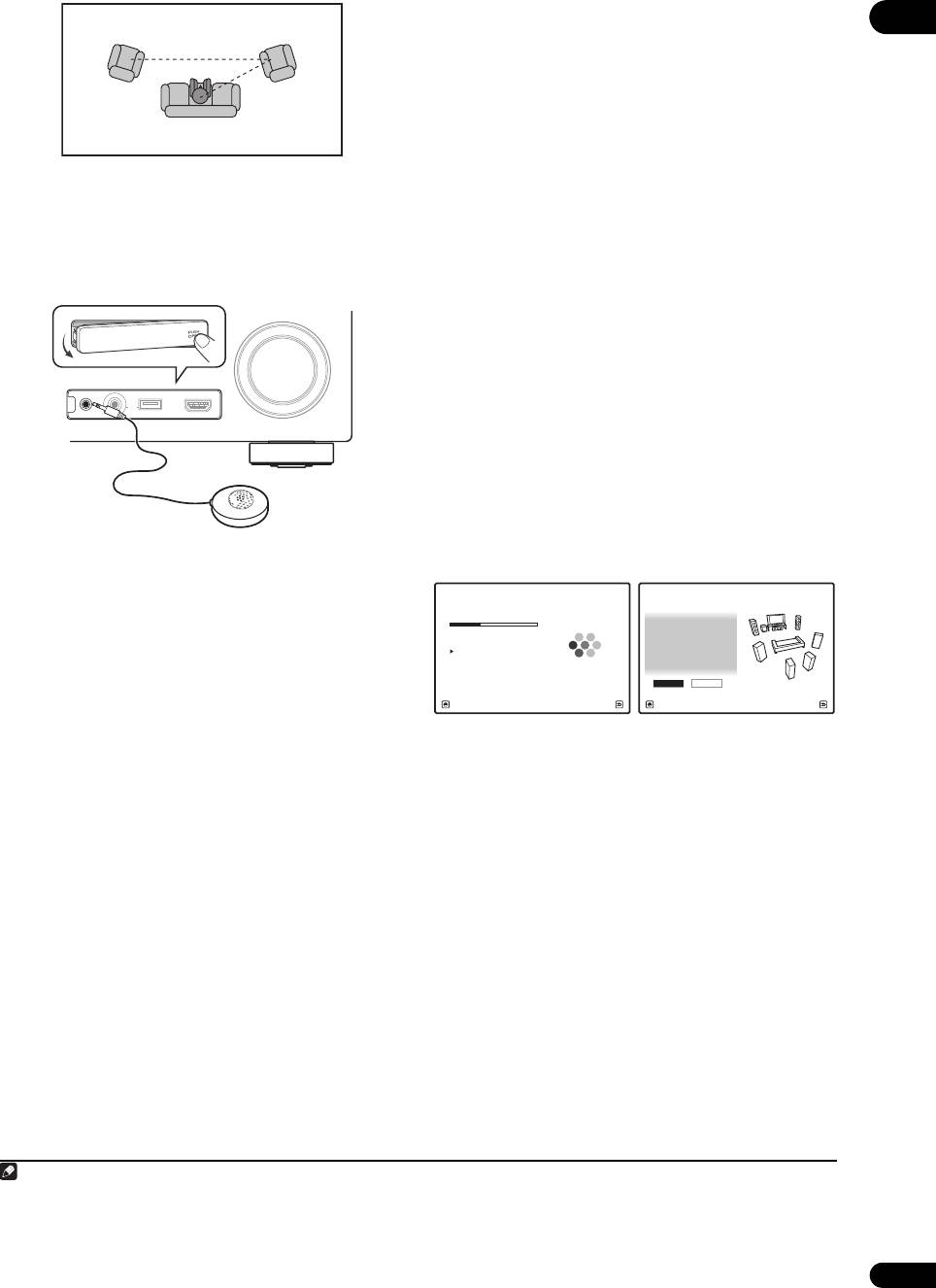
VSX-LX52_SVYXJ_RU.book Page 73 Wednesday, February 25, 2009 12:07 PM
6 Дождитесь, когда система автоматической
2-я контрольная
3-я контрольная
10
настройки MCACC перестанет издавать тестовые
точка
точка
звуковые сигналы.
12
Когда ресивер издает тестовые звуковые сигналы, чтобы
определить какие громкоговорители установлены в системе,
на экране отображается сообщение о состоянии. Во время
3
Основное место
звучания этих сигналов старайтесь соблюдать тишину.
слушателя
• Не регулируйте громкость во время тестовых
звуковых сигналов. Это может привести к
3 Подключите микрофон к гнезду
MCACC SETUP
неправильной настройке громкоговорителей.
MIC
на передней панели.
• Нажмите на выступ PUSH OPEN для доступа к
• При наличии сообщений об ошибках (например, Too
разъему MCACC SETUP MIC.
much ambient noise! или Check microphone)
после проверки внешнего шума и подключения
Проверьте, нет ли препятствий между
микрофона выберите пункт RETRY (см. Проблемы
громкоговорителями и микрофоном.
при использовании автоматической настройки
MCACC на стр.40). Если проблема отсутствует,
CONTROL ON
/
OFF
MASTER
VOLUME
можно просто выбрать пункт GO NEXT и
продолжить.
7 Если необходимо, подтвердите конфигурацию
VIDEO
CAMERA
2
громкоговорителей на экране ГИП.
iPhone
iPod
MCACC SETUP MIC
USB
HDMI 4
Конфигурация, показанная на экране, должна
соответствовать фактическому набору громкоговорителей.
Если, при отображенном экране проверки конфигурации
громкоговорителей, в течение 10 секунд не было
выполнено никакое действие, автоматически
возобновляется автоматическая настройка MCACC. В
таком случае, нет необходимости выбирать «OK» и
Если у вас есть штатив, используйте его для установки
нажмать ENTER на шаге 8.
микрофона приблизительно на уровне уха на обычном
месте слушателя. Если нет штатива, установите
1b.Auto MCACC
1b.Auto MCACC
A/V RECEIVER
A/V RECEIVER
1
микрофон на чем-нибудь другом.
Now Analyzing... 2/10
L : YES
C : YES
R : YES
Environment Check
SR : YES
4 По завершению настроек опций, выберите
Ambient Noise : OK
SBR : YES
Microphone :
SBL : YES
Speaker YES/NO :
SL : YES
START
, затем нажмите
ENTER
.
SW : YES
10
OK RETRY
5 Следуйте инструкциям, отображаемым на
Exit Cancel
Exit Cancel
экране.
• Убедитесь в том, что микрофон подключен.
• При отображении сообщения ERR (или если
• При использовании низкочастотного
отображается неверная конфигурация
громкоговорителя он автоматически обнаруживается
громкоговорителей), возможно, существует
при каждом включении системы. Убедитесь, что он
проблема с подключением громкоговорителей.
включен, и увеличена громкость.
Если неполадка не устраняется при выборе пункта
• См. Проблемы при использовании автоматической
RETRY, отключите питание и проверьте
настройки MCACC на стр. 40 для ознакомления с
подключение громкоговорителей. Если кажется, что
указаниями о высоких уровнях фонового шума и
это не является проблемой, можно просто
других возможных помехах.
использовать / для выбора громкоговорителя и
/ для переключения настройки и продолжить.
• Если отображается Reverse Phase, это значит, что
провода громкоговорителя могли быть подключены
наоборот (+ и –). Проверьте подключения
3
громкоговорителей.
– Если подключения были выполнены ошибочно,
отключите питание, отсоедините кабель питания,
затем заново выполните соответствующие
подключения. После этого, заново выполните
процедуру Full Auto MCACC.
– Если подключения были выполнены правильно,
выберите GO NEXT и продолжайте дальше.
Примечание
1 Измерение может быть неправильным, если микрофон размещен на столе, диване, др.
2 Данный экран отображается только при выборе ALL или Speaker Setting в меню Auto MCACC.
3 Если громкоговоритель не направлен на микрофон (место слушателя) или при использовании громкоговорителей, воздействующих на фазу
(дипольных громкоговорителей, рефлективных громкоговорителей, др.), может отображаться Reverse Phase, даже если громкоговорители
были подключены соответствующим образом. В таком случае, выберите GO NEXT и продолжайте.
73
Ru

VSX-LX52_SVYXJ_RU.book Page 74 Wednesday, February 25, 2009 12:07 PM
8 Убедитесь в том, что выбран пункт «
OK
», затем
По окончании проверки каждого экрана нажмите
10
нажмите
ENTER
.
RETURN. По окончанию, выберите пункт RETURN для
Когда ресивер издает дополнительные тестовые звуковые
возврата в HOME MENU.
сигналы, чтобы определить оптимальные настройки
Обязательно отключите микрофон от данного ресивера
уровня громкости каналов ресивера, расстояния до
по окончанию автоматической настройки MCACC.
громкоговорителей и эквалайзера акустической
калибровки, на экране отображается сообщение о
состоянии.
Ручная настройка MCACC
1b.Auto MCACC
1b.Auto MCACC
A/V RECEIVER
A/V RECEIVER
Настройки в меню настройки Manual MCACC можно
Now Analyzing...
Now Analyzing... 5/10
использовать для более точной регулировки после более
Surround Analysis
подробного ознакомления с системой. Прежде, чем
Subwoofer Check :
Speaker System : OK
Channel Level :
настраивать эти установки, необходимо выполнить
Speaker Distance :
Standing Wave :
Reverb :
указания в Автоматическая настройка объемного
Aco Cal EQ Pro :
звучания (Auto MCACC) на стр.39.
Exit Cancel
Exit Cancel
Эти настройки необходимо выполнить только один раз
Во время звучания этих сигналов также старайтесь
(их повторное выполнение требуется после замены
соблюдать тишину. Это может занять от 3 до 7 минут.
имеющейся акустической системы на новую или
подключения новых громкоговорителей).
• Если выбрана установка STAND.WAVE Multi-Point
(на шаге 2), перед тем, как разместить микрофон на
основном месте слушателя, будет предложено
ПРЕДУПРЕЖДЕНИЕ
разместить микрофон во 2-й и 3-й точках отсчета.
•
Тестовые сигналы, используемые для настройки
Manual
9 Процедура автоматической настройки МСАСС
MCACC
, воспроизводятся на высоком уровне громкости.
завершается и снова автоматически отображается
меню
Advanced MCACC
.
Важное предупреждение
Параметры автоматической настройки MCACC должны
• Сначала необходимо указать предустановку MCACC,
обеспечивать превосходное объемное звучание системы,
которую требуется настроить, нажав MCACC перед
но эти параметры также можно отрегулировать вручную
нажатием HOME MENU (шаг 2 в Настройка
с помощью меню настройки Manual MCACC (ниже) или
1
параметров ресивера в меню Advanced MCACC на
меню Manual SP Setup (на стр. 84).
стр.71).
Можно также просмотреть настройки, выбрав
• Для некоторых настроек, перечисленных ниже,
индивидуальные параметры на экране MCACC Data
необходимо подключить к передней панели
Check:
установочный микрофон и установить его
• Speaker Setting – Размер и количество
приблизительно на высоте уха на обычном месте
подключенных громкоговорителей (см. стр.85 для
слушателя. Нажмите HOME MENU для отображения
получения дополнительной информации)
HOME MENU до подключения микрофона к данному
• Channel Level – Общий баланс акустической
ресиверу. Если микрофон был подключен, когда не
системы (подробнее, см. стр. 75 или 86).
было отображено HOME MENU, дисплей
• Speaker Distance – Расстояние до
переключится на Full Auto MCACC в Advanced
громкоговорителей от места слушателя (подробнее,
MCACC.
2
см. стр. 75 или 87)
• См. Проблемы при использовании автоматической
• Standing Wave – Настройки фильтра для
настройки MCACC на стр. 40 для ознакомления с
управления более низкими «гулкими» частотами (для
указаниями о высоких уровнях фонового шума и
получения более подробных сведений см. стр.76)
других возможных помехах.
• Acoustic Cal EQ – Регулировка частотного баланса
• Если используется низкочастотный
акустической системы в зависимости от акустических
громкоговоритель, включите его и установите
характеристик помещения (см. стр.77 для получения
средний уровень громкости.
дополнительной информации)
• Output PC – Режим передачи данных с настроенным
подключенным компьютером. Можно просмотреть
графики характеристик реверберации до и после
калибровки и различные параметры МСАСС
(подробнее об этом, см. Output PC на стр.81).
Примечание
1• Иногда для одинаковых громкоговорителей с диаметром динамика около 12 см настройка задает разные размеры. Исправить этот параметр
можно вручную, руководствуясь указаниями Ручная настройка громкоговорителей на стр. 84.
• Настройка расстояния до низкочастотного громкоговорителя может быть больше фактического расстояния от места слушателя. Эта
настройка должна быть точной (с учетом задержки и характеристик помещения) и обычно не требует изменения.
• При неправильных результатах измерений автоматической настройки MCACC из-за взаимодействия громкоговорителей и среды просмотра,
рекомендуется отрегулировать настройки вручную.
2 Поскольку измерения расстояния были установлены в соответствии с характеристиками звучания используемых громкоговорителей, в
некоторых случаях (для обеспечения оптимального объемного звучания) реальное расстояние может отличаться от настройки расстояния до
громкоговорителя.
74
Ru
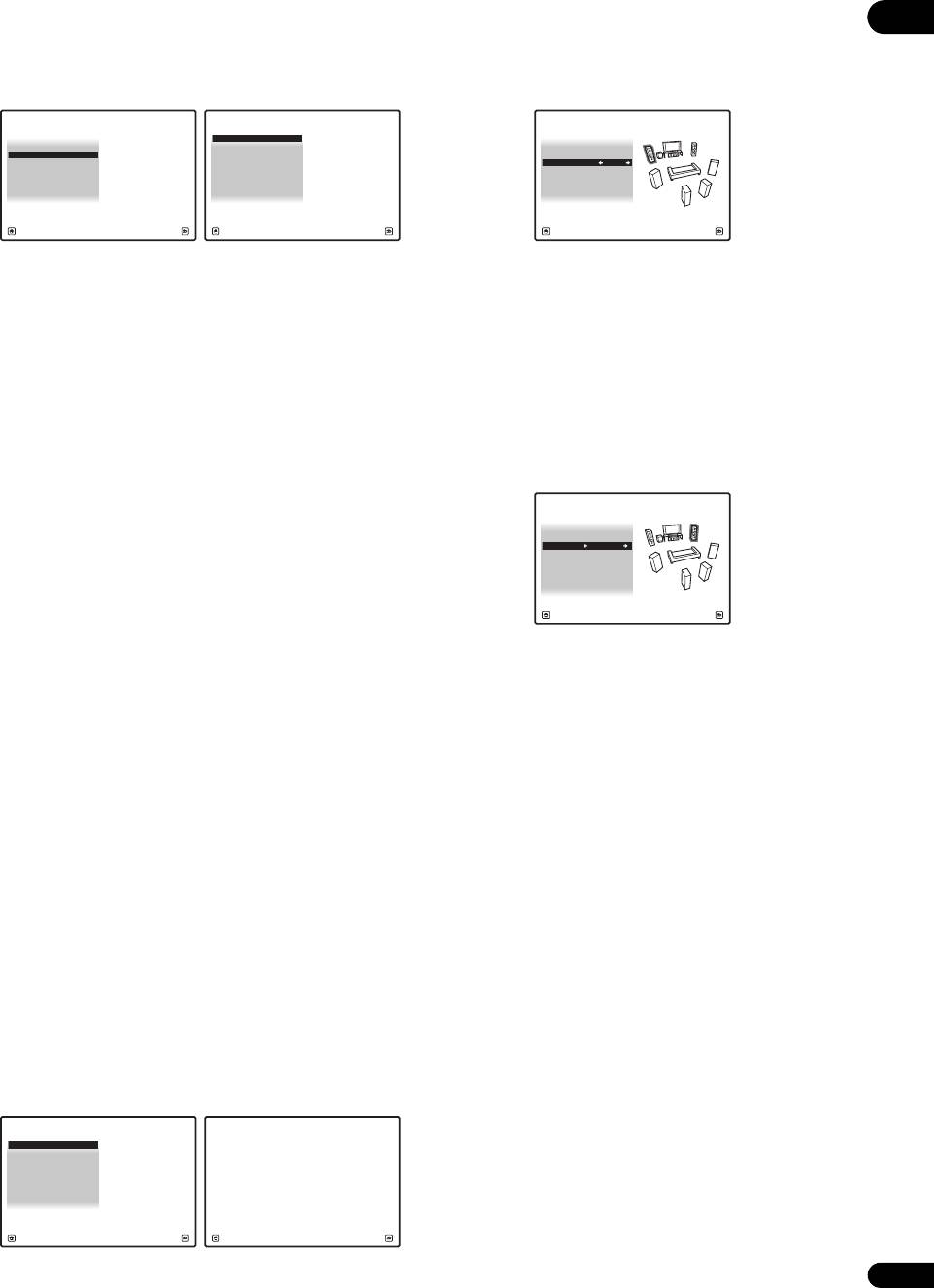
VSX-LX52_SVYXJ_RU.book Page 75 Wednesday, February 25, 2009 12:07 PM
1 Выберите «
Manual MCACC
» в меню
Advanced
2 Отрегулируйте уровень левого канала.
10
MCACC
.
Это значение будет являться контрольным уровнем
См. Настройка параметров ресивера в меню Advanced
громкоговорителя, поэтому можно оставить это значение
MCACC на стр. 71, если вы уже не находитесь на данном
на уровне около 0.0dB, обеспечив возможность
экране.
регулировки уровней других громкоговорителей.
1.Advanced MCACC
1c.Manual MCACC
1c1.Fine Channel Level
A/V RECEIVER
A/V RECEIVER
A/V RECEIVER
a. Full Auto MCACC
1. Fine Channel Level
MCACC : M1.MEMORY 1
b. Auto MCACC
2. Fine SP Distance
c. Manual MCACC
3. Standing Wave
Reference Ch : L
d. Demo
4. EQ Adjust
Ref.Ch Level : 0.0 dB
5. EQ Professional
Exit Return
Exit Return
Exit Cancel
2 Выберите настройку, которую требуется
• После нажатия ENTER будут выводиться тестовые
отрегулировать.
тональные сигналы.
Если это делается впервые, то необходимо сделать это
3 Выберите каждый канал по порядку и
надлежащим образом.
отрегулируйте уровни (
+/–10.0 dB
)
• Fine Channel Level – Произведите точную
соответствующим образом.
регулировку общего баланса используемой
Используйте / для регулировки громкости
акустической системы (см. Fine Channel Level ниже).
выбранных громкоговорителей в соответствии с уровнем
• Fine SP Distance – Установите точную настройку
контрольного громкоговорителя. Если звучание обоих
задержки для используемой акустической системы
громкоговорителей имеет одинаковую громкость,
(см. Fine Speaker Distance ниже).
нажмите для подтверждения и перехода к настройке
следующего канала.
• Standing Wave – Управление излишне
резонансными низкими частотами в помещении
1c1.Fine Channel Level
A/V RECEIVER
прослушивания (см. Standing Wave на стр. 76).
R <=> L
L : 0.0 dB
Две последних настройки используются для
R : 0.0 dB
C : 0.0 dB
индивидуальной регулировки параметров, описанных в
SL : 0.0 dB
SR : 0.0 dB
Регулировка эквалайзера акустической калибровки на
SBL : 0.0 dB
SBR : 0.0 dB
SW : 0.0 dB
стр. 77:
Exit Finish
• EQ Adjust – Ручная регулировка частотного баланса
акустической системы во время прослушивания
• Для сравнения громкость контрольного
тестовых сигналов (см. Регулировка эквалайзера
громкоговорителя будет изменяться в зависимости от
акустической калибровки на стр. 77).
того, какой громкоговоритель выбран.
• EQ Professional – Калибровка системы на основе
• Для возврата и регулировки канала просто нажмите
необработанного звучания, воспроизводимого
/ для выбора.
громкоговорителями и точная настройка в
4 После завершения нажмите
RETURN
.
соответствии с реверберационными
Вы вернетесь в меню настройки Manual MCACC.
характеристиками помещения (см. Эквалайзер
профессиональной акустической калибровки на
стр. 77).
Fine Speaker Distance
• Значение по умолчанию: 3.00m (для всех
Fine Channel Level
громкоговорителей)
• Значение по умолчанию: 0.0dB (все каналы)
Чтобы достичь требуемой глубины и разделения
звучания в системе, необходимо добавить небольшую
Можно добиться улучшения звучания путем правильной
задержку для некоторых громкоговорителей, чтобы все
настройки общего баланса акустической системы.
звуки достигали места слушателя одновременно.
Уровень канала каждого громкоговорителя можно
Расстояние до каждого громкоговорителя можно
отрегулировать с шагом в 0,5 дБ. Следующий параметр
установить с шагом в 1 см. Следующий параметр
поможет произвести точную настройку, которую не
поможет произвести точную настройку, которую не
удалось достичь в Ручная настройка громкоговорителей
удалось достичь в Ручная настройка громкоговорителей
на стр. 84.
на стр. 84.
1 Выберите «
Fine Channel Level
» в меню
настройки
Manual MCACC
.
Громкость увеличится до контрольного уровня 0,0 дБ.
1c.Manual MCACC
1c1.Fine Channel Level
A/V RECEIVER
A/V RECEIVER
1. Fine Channel Level
2. Fine SP Distance
CAUTION
3. Standing Wave
4. EQ Adjust
Loud test tones will be output.
5. EQ Professional
Please wait...**
Exit Return
Exit Cancel
75
Ru
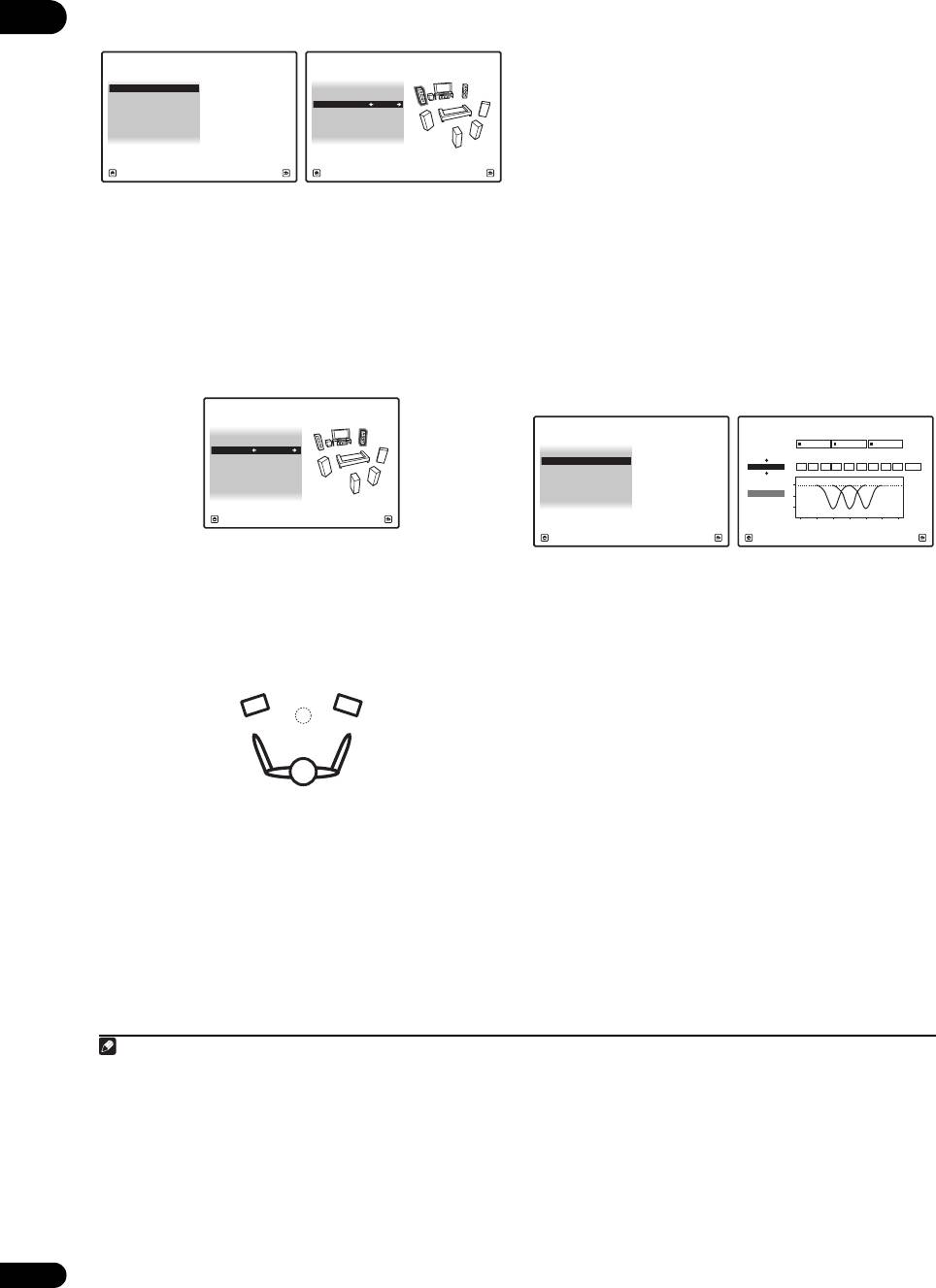
VSX-LX52_SVYXJ_RU.book Page 76 Wednesday, February 25, 2009 12:07 PM
1 Выберите «
Fine SP Distance
» в меню настройки
Standing Wave
10
Manual MCACC
.
2
• Значение по умолчанию: ON
/ATT 0.0dB (все
фильтры)
1c.Manual MCACC
1c2.Fine SP Distance
A/V RECEIVER
A/V RECEIVER
1. Fine Channel Level
MCACC : M1.MEMORY 1
Акустическая стоячая волна возникает, когда при
2. Fine SP Distance
3. Standing Wave
Reference Ch : L
определенных условиях звуковые волны акустической
4. EQ Adjust
Ref.Ch Distance
: 3.61m
5. EQ Professional
системы взаимно резонируют со звуковыми волнами,
отражаемыми от стен в зоне прослушивания. Это может
оказывать отрицательное воздействие на общее звучание,
Exit Return
Exit Cancel
особенно при воспроизведении более низких частот. В
зависимости от расположения громкоговорителей, места
2 Отрегулируйте расстояние до левого канала с
слушателя, а также формы помещения это вызывает
места слушателя.
излишне резонансный («гулкий») звук. В функции
Standing Wave Control используются фильтры для
3 Выберите каждый канал по порядку и
сокращения эффекта преобладания резонансных звуков в
отрегулируйте расстояния соответствующим
помещении прослушивания. Во время воспроизведения
образом.
источника можно индивидуально настроить фильтры,
Используйте / для регулировки расстояния до
используемые функцией Standing Wave Control для
выбранных громкоговорителей от контрольного
3
каждой из предустановок MCACC.
громкоговорителя. Задержка выражается в расстоянии до
громкоговорителя в диапазоне от 0.01m дo 9.00m.
1 Выберите «
Standing Wave
» в меню настройки
Manual MCACC
.
1c2.Fine SP Distance
A/V RECEIVER
R <=> L
1c.Manual MCACC
1c3.Standing Wave
L : 3.61m
A/V RECEIVER
A/V RECEIVER
1. Fine Channel Level
Filter 1
Filter 2
Filter 3
R : 3.67m
Filter
2. Fine SP Distance
C : 3.69m
Channel
Freq
[Hz]
QATT
[dB]
Freq
[Hz]
QATT
[dB]
Freq
[Hz]
QATT
[dB]
TRIM
[dB]
3. Standing Wave
SL : 2.26m
4. EQ Adjust
63SW
105.0 120 105.0 201 10 +10.05.0
SR : 2.74m
5. EQ Professional
dB
SBL : 5.13m
MCACC
0
SBR : 5.77m
M1.MEMORY1
SW : 3.54m
5
10
Exit Finish
16 32 63 125 250 500 1k Hz
Exit Return
Exit Finish
Задержка в калибруемом канале определяется
сравнением его звучания с контрольным
2 Отрегулируйте параметры для Standing Wave
громкоговорителем. Станьте лицом к обоим
Control.
громкоговорителям на месте слушателя и вытяните руки
• Filter Channel – Выберите канал, для которого
в сторону каждого из них. Добейтесь такого ощущения,
необходимо использовать фильтр(ы): MAIN (все,
как будто оба тестовых сигнала одновременно приходят в
кроме центрального канала и низкочастотного
1
точку немного впереди вас, между вытянутыми руками.
громкоговорителя), Center или SW (низкочастотный
громкоговоритель).
• TRIM (доступна только при выбранной настройке
SW) – Регулировка уровня канала низкочастотного
громкоговорителя (для компенсации разницы
воспроизведения через фильтр).
• Freq / Q / ATT – Параметры фильтра, где Freq
Если звучание обоих громкоговорителей подтверждает
обозначает конечную частоту, Q – частотный
правильность установки задержки, нажмите для
диапазон (чем выше Q, тем уже частотный диапазон)
подтверждения и перехода к настройке следующего
ослабления (ATT, значение сокращения до конечной
канала.
частоты).
• Для сравнения громкость контрольного
громкоговорителя будет изменяться в зависимости от
3 После завершения нажмите
RETURN
.
того, какой громкоговоритель выбран.
Вы вернетесь в меню настройки Manual MCACC.
• Для возврата и регулировки канала просто нажмите
/ для выбора.
4 После завершения нажмите
RETURN
.
Вы вернетесь в меню настройки Manual MCACC.
Примечание
1• Если вам кажется, что регулировка настройки расстояния не дает желаемого результата, можно слегка изменить угол, под которым
размещены громкоговорители.
• Для лучшей слышимости низкочастотный громкоговоритель издает непрерывный тестовый сигнал (из других громкоговорителей слышатся
колеблющиеся звуковые импульсы). Учтите, что может быть сложно сравнить эту тональность с тональностью других громкоговорителей (в
зависимости от низкочастотных характеристик контрольного громкоговорителя).
2 Можно включать или отключать функцию стоячей волны и эквалайзера акустической калибровки в меню AUDIO PARAMETER. Подробнее,
см. Настройка аудиоопций на стр.60.
3• Поскольку при записи предыдущая настройка будет удалена, можно сохранить настройки стоячей волны при автоматической настройке
MCACC в другой предустановке MCACC.
• Настройки фильтра управления стоячей волной невозможно изменить во время воспроизведения источников, для которых используется
соединение HDMI.
• При выборе Standing Wave для предустановленной памяти MCACC, когда STAND.WAVE установлен на OFF в меню AUDIO
PARAMETER, автоматически выбирается STAND.WAVE ON.
76
Ru
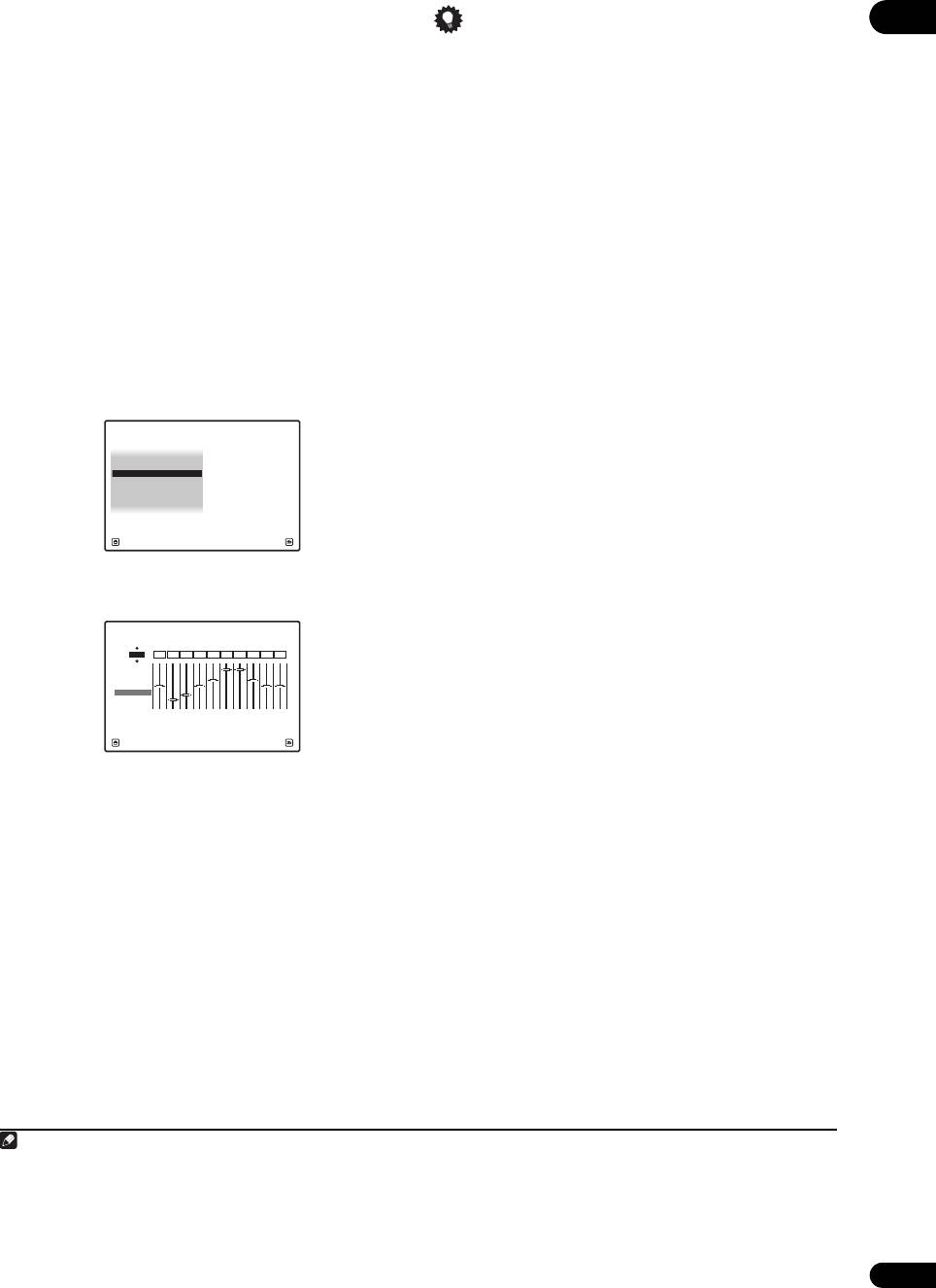
VSX-LX52_SVYXJ_RU.book Page 77 Wednesday, February 25, 2009 12:07 PM
Регулировка эквалайзера акустической
Совет
10
калибровки
1
• Значение по умолчанию: ON
/0.0dB (все каналы/
• Слишком резкое изменение частотной кривой одного
диапазоны)
канала повлияет на общий баланс. Если баланс
громкоговорителей кажется неравномерным, можно
Эквалайзер акустической калибровки представляет собой
увеличить или уменьшить уровень каналов при
своего рода эквалайзер для помещения, используемый
помощи функции
TRIM
. Используйте
/
для
для громкоговорителей (кроме низкочастотного
выбора функции
TRIM
, а затем
/
для увеличения
громкоговорителя). Работа этой функции заключается в
или уменьшения уровня канала текущего
определении акустических характеристик данного
громкоговорителя.
помещения и нейтрализации характеристик
окружающего пространства, способных окрашивать
3 После завершения нажмите
RETURN
.
звучание оригинального материала источника
Вы вернетесь в меню настройки Manual MCACC.
(обеспечивая «ровную» настройку коррекции). Если вы
не удовлетворены результатами регулировки, описанной
Эквалайзер профессиональной акустической
в Автоматическая настройка объемного звучания (Auto
калибровки
MCACC) на стр. 39 или Автоматическая настройка
Эта настройка позволяет свести к минимуму нежелательные
MCACC (Expert) на стр. 72, для обеспечения требуемого
эффекты реверберации в помещении за счет калибровки
частотного баланса ее можно изменить в ручном режиме.
системы по прямому звучанию, исходящему из
1 Выберите «
EQ Adjust
» в меню настройки
громкоговорителей. Также может быть получена частотная
Manual MCACC
.
2
характеристика помещения в графическом виде.
1c.Manual MCACC
A/V RECEIVER
Как использовать эквалайзер профессиональной
1. Fine Channel Level
2. Fine SP Distance
акустической калибровки
3. Standing Wave
4. EQ Adjust
5. EQ Professional
Если окажется, что в помещении слишком интенсивно отражение
низких частот (т.е. помещение кажется «гулким») или разные
каналы показывают разные реверберационные характеристики,
выберите пункт
EQ Pro. & S-Wave
(или
ALL
) для настройки
Exit Return
Auto MCACC
, как описано в
Автоматическая настройка
2 Выберите канал(ы), который(е) вы хотели бы
MCACC (Expert)
на стр.72 для автоматической калибровки
отрегулировать на свое усмотрение.
помещения. Это должно обеспечивать сбалансированную
калибровку, соответствующую характеристикам помещения для
1c4.EQ Adjust
прослушивания.
A/V RECEIVER
dB
0.0Ch : L -6.0-8.0 0.0 +8.5+3.0 +8.5 0.0 0.0+3.0
Если вы по-прежнему не удовлетворены результатами, ручная
MCACC
настройка
Advanced EQ Setup
(ниже) предлагает более
M1.MEMORY1
индивидуальную калибровку системы с использованием
[Hz]
63
[Hz]
125
[Hz]
250
[Hz]
500
[Hz]
1k
[Hz]
2k
4k
[Hz]
[Hz]
8k
16k
[Hz]
TRIM
прямого звучания от громкоговорителей. Это выполняется с
помощью графического вывода, который можно отобразить на
Exit Finish
экране, или на компьютере (с программным обеспечением от
Используя /, выберите канал.
Pioneer — см.
Output PC
на стр.81).
Используйте / для выбора частоты и / для
Интерпретация графических результатов
увеличения или ослабления настроек эквалайзера. По
На графике по вертикальной оси отложен уровень в
окончанию настройки, перейдите в верхнюю часть экрана
децибелах, а по горизонтальной – время в миллисекундах.
и нажмите для возврата на Ch, затем с помощью /
Горизонтальная линия на графике показывает, что
выберите канал.
помещение имеет плоскую амплитудно-частотную
• Индикатор OVER! появится на дисплее, если
характеристику (т.е. реверберации нет), а наклон линии
настройка частоты слишком резка и может вызвать
свидетельствует о наличии реверберации тестовых сигналов.
искажения. Если это произойдет, уменьшайте
При стабилизации реверберирующего звучания наклонная
уровень до тех пор, пока индикатор OVER! не
линия постепенно превращается в горизонтальную (это
исчезнет с дисплея.
обычно происходит при времени отклика около 100 мс).
Проанализировав график, можно понять, как ваше помещение
реагирует на определенные звуковые частоты. Различия в уровне
каналов и расстоянии до громкоговорителей учитываются
автоматически (компенсация нужна для сравнения результатов),
однако частотные данные можно проверить как без
3
корректировки, производимой ресивером, так и с ней.
Примечание
1 При выборе EQ Adjust для предустановленной памяти MCACC, когда EQ установлен на OFF в AUDIO PARAMETER, автоматически
выбирается EQ ON.
2 Данная система позволяет настроить выверку системы с помощью графического вывода, который можно отобразить на экране, или на
компьютере (с программным обеспечением от Pioneer—подробнее, см. Output PC на стр. 81).
3 Учтите, что из-за так называемой «групповой задержки» низкие частоты генерируются дольше, чем высокие (это наиболее заметно, если
сравнить частоты при времени отклика 0 мс). Этот начальный наклон линии (т.е. чрезмерная реверберация) не свидетельствует о недостатках
помещения.
77
Ru
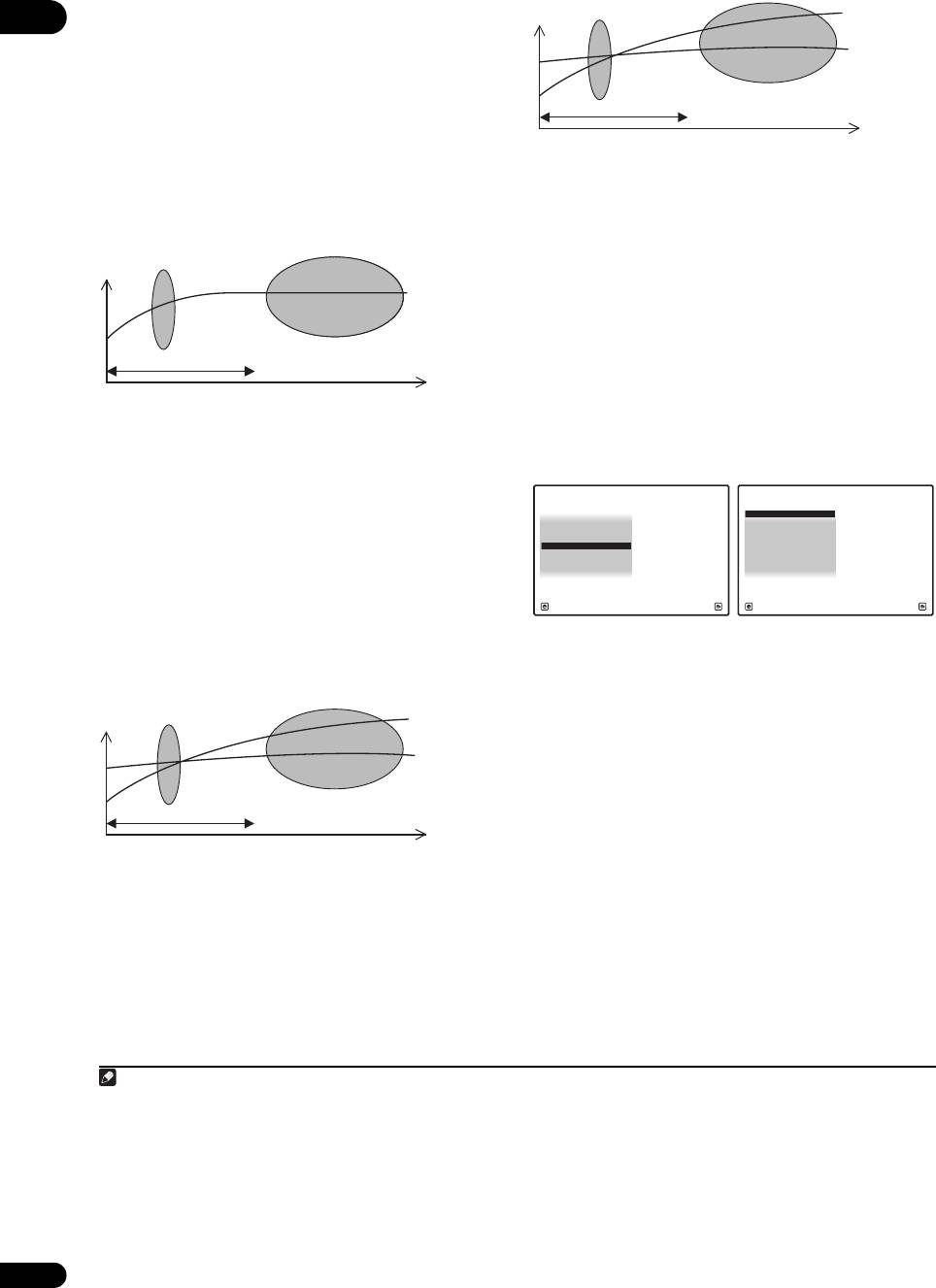
VSX-LX52_SVYXJ_RU.book Page 78 Wednesday, February 25, 2009 12:07 PM
Настройка эквалайзера профессиональной
Уровень
Передний Л
10
акустической калибровки в соответствии с
Передний П
характеристиками комнаты
С помощью настройки в ручном режиме можно
Диапазон калибровки
установить временной период, с которым будут
эквалайзера профессиональной
Обычный диапазон калибровки
акустической калибровки
анализироваться частотные характеристики, задав время,
эквалайзера MCACC
которое лучше всего подходит для адаптации калибровки
Время,
0
80 160
мс
системы к характеристикам используемого помещения.
На графике ниже показано различие между обычной
Если на ваше помещение не влияют указанные выше
акустической выверкой и профессиональной выверкой
факторы, в анализе при 30~50ms часто нет
(серый круг обозначает точку, где микрофон
необходимости. Большое время отклика может дать
воспринимает звучание во время частотного анализа).
более подробную картину поведения акустической
системы. Найти время, лучше всего подходящее для
Уровень
вашего помещения, можно опытным путем.
Тестовый
Учтите, что изменение обстановки помещения
сигнал
(например, перемещение мебели или картин) повлияет на
Диапазон калибровки
результаты калибровки. В таком случае понадобится
эквалайзера профессиональной
Обычный диапазон калибровки
повторная калибровка.
акустической калибровки
эквалайзера MCACC
Время,
0
80
160
мс
Использование эквалайзера профессиональной
акустической калибровки
Звук, исходящий из акустической системы, испытывает
влияние помещения – его стен, мебели и размеров. Чем
1 Выберите пункт «
EQ Professional
» и нажмите
меньше время отклика, при котором проводится
ENTER
.
частотный анализ, тем меньше на него влияет
1c.Manual MCACC
1c5.EQ Professional
помещение. Рекомендуется установить время отклика
A/V RECEIVER
A/V RECEIVER
1. Fine Channel Level
a. Reverb Measurement
30~50ms для компенсации двух основных факторов,
2. Fine SP Distance
b. Reverb View
3. Standing Wave
c. Advanced EQ Setup
4. EQ Adjust
влияющих на звучание в большинстве помещений:
5. EQ Professional
• Реверберация высоких частот в сравнении с
низкими – В зависимости от конкретной комнаты
может оказаться, что низкие частоты реверберируют
Exit Return
Exit Return
более сильно, чем высокие (т.е. помещение кажется
«гулким»). Это может привести к искажению
2 Выберите параметр и нажмите
ENTER
.
частотного анализа, если он проводится при слишком
• Reverb Measurement – Используйте данную
большом времени отклика.
настройку для измерения реверберационных
характеристик до и после калибровки. (Для
Уровень
Низкие
графического вывода через компьютер, см.
частоты
Подключение компьютера для вывода Advanced
Высокие
MCACC на стр. 34 для подключения кабеля RS-232C
частоты
Диапазон калибровки
перед выбором данной опции.)
эквалайзера профессиональной
Обычный диапазон калибровки
• Reverb View – Здесь можно проверить результаты
акустической калибровки
эквалайзера MCACC
измерения реверберации в указанной полосе частот
Время,
1
0
80 160
мс
для каждого канала.
Данная настройка может также
использоваться для сравнения реверберационных
• Реверберационные характеристики для
2
характеристик до и после калибровки.
разных каналов – Реверберационные
характеристики могут быть несколько отличными
для каждого отдельного канала. Так как эти различия
усиливаются с влиянием на звучание разнообразных
характеристик помещения, часто бывает
целесообразно провести частотный анализ при малом
времени отклика для более плавного сочетания
частот и звучания каналов.
Примечание
1 Если процедура Reverb View производится после Автоматическая настройка объемного звучания (Auto MCACC) на стр. 39 или операции
Reverb Measurement, в зависимости от настройки управления стоячей волной, разница может отображаться на графике ревербераций. Для
функции автоматической настройки MCACC, реверберации измеряются с управляемыми стоячими волнами, и на графике реверберационных
характеристик отображаются характеристики без влияния эффекта стоячих волн. И наоборот, функция Reverb Measurement измеряет
реверберации без управления стоячими волнами, и на графике отображаются реверберационные характеристики, включающие эффект стоячих
волн. Для проверки реверберационных характеристик самой комнаты (со стоячими волнами), рекомендуется использовать функцию Reverb
Measurement.
2 Реверберационные характеристики после калибровки могут отображаться даже после срабатывания функции Full Auto MCACC
(Автоматическая настройка объемного звучания (Auto MCACC) на стр. 39). В таком случае, на дисплее отображаются прогнозные
реверберационные характеристики после калибровки. Если измерения выполнены с помощью команды Reverb Measurement (стр.79) с
включенным эквалайзером, отображаются реально измеренные реверберационные характеристики после калибровки.
78
Ru
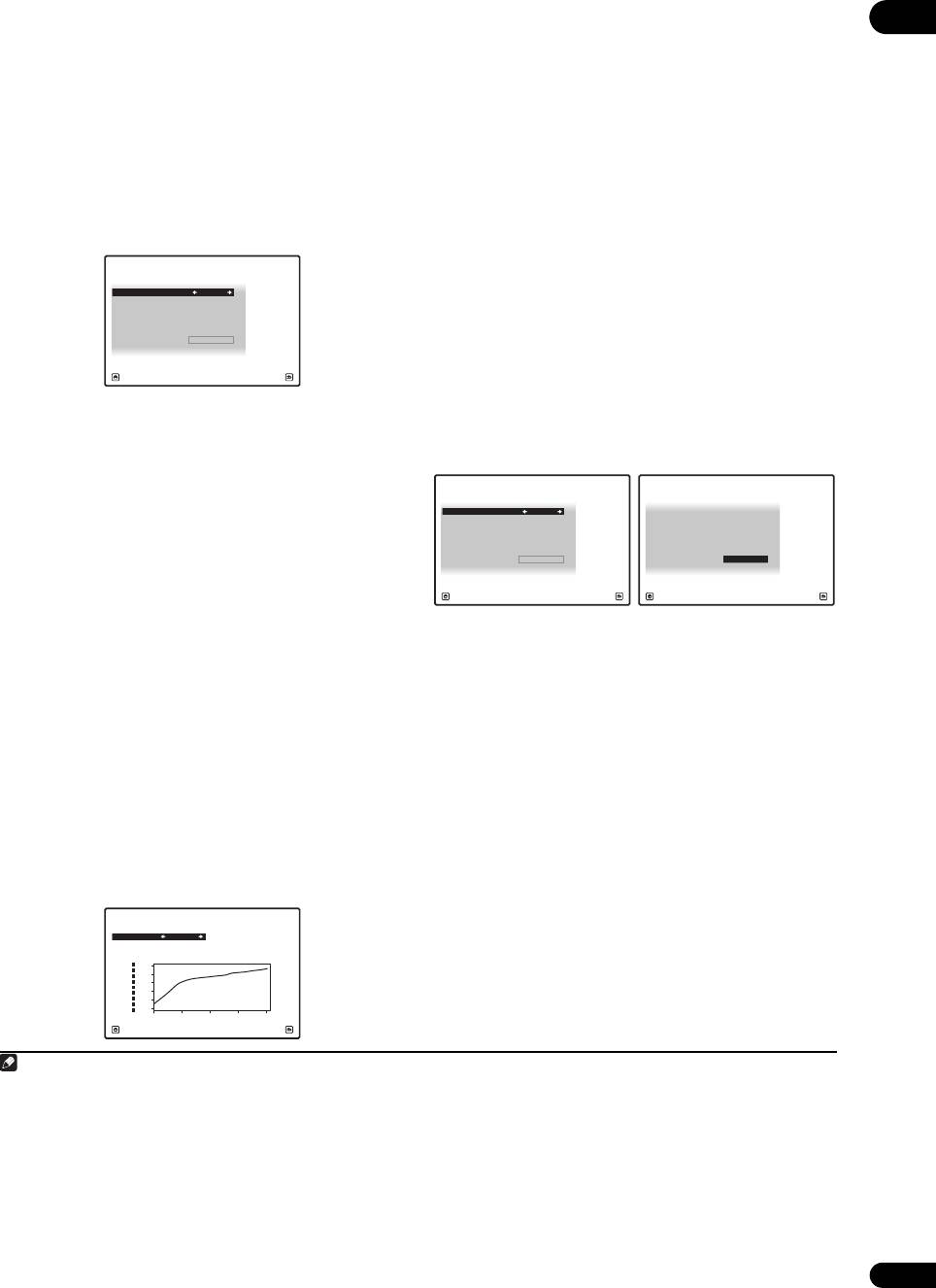
VSX-LX52_SVYXJ_RU.book Page 79 Wednesday, February 25, 2009 12:07 PM
• Advanced EQ Setup – Этот вариант позволяет
Реверберационные характеристики отображаются при
10
выбрать период времени, используемый для
выполнении измерений Full Auto MCACC или Reverb
3
калибровки на основании измерений реверберации в
Measurement.
помещении. Учтите, что индивидуальная калибровка
Используйте / для выбора параметра канала,
системы при этой установке изменит настройки в
частоты и калибровки, который необходимо проверить.
соответствии с указаниями глав Автоматическая
Используйте / для перехода назад и вперед между
настройка объемного звучания (Auto MCACC) на
тремя пунктами. Можно отобразить график
стр. 39 или Автоматическая настройка MCACC
реверберационных характеристик до и после калибровки
(Expert) на стр.72 и в ней нет необходимости, если вы
4
эквалайзера, выбрав Calibration : Before / After.
удовлетворены этими настройками.
Запомните, что деления на вертикальной оси
3 При выборе «
Reverb Measurement
», выберите
проставлены через 2 дБ.
EQ
ON
или
OFF
, и затем
START
.
5 Если выбран «
Advanced EQ Setup
», выберите
память MCACC для сохранения, затем введите
1c5a.Reverb Measurement
A/V RECEIVER
нужное время настройки для калибровки, и затем
MCACC : M1.MEMORY 1
Reverb Measure with : EQ OFF
выберите
START
.
На основе результатов измерения реверберации (см.
выше) можно вручную выбрать время отклика для
START
окончательной частотной регулировки и калибровки.
Exit Cancel
Хотя этот параметр можно задать и не проводя измерения
реверберации, лучше всего использовать эти результаты
Следующие параметры определяют, каким образом
как ориентир. Для оптимальной калибровки системы про
реверберационные характеристики места прослушивания
прямому звучанию от громкоговорителей рекомендуется
будут отображаться в Reverb View и Output PC (см.
выбрать время 30-50ms.
Подключение компьютера для вывода Advanced MCACC
1c5c.Adv.EQ Setup
1c5c.Adv.EQ Setup
на стр. 34):
A/V RECEIVER
A/V RECEIVER
MCACC : M1.MEMORY 1
MCACC : M1.MEMORY 1
• EQ OFF –
Отображаются реверберационные
Time Position : 30-50ms
Time Position : 30-50ms
EQ Type : SYMMETRY
EQ Type : SYMMETRY
STAND.WAVE Multi-Point
: NO
STAND.WAVE Multi-Point
: NO
характеристики зоны прослушивания
без
корректировки,
выполняемой данным ресивером (перед калибровкой).
START
START
• EQ ON –
Отображаются реверберационные
характеристики зоны прослушивания
с
корректировкой,
Exit Cancel
Exit Cancel
1
выполняемой данным ресивером (после калибровки).
Используйте кнопки / для выбора настройки.
Помните, что характеристики эквалайзера могут
Используйте / для переключения между ними.
отображаться не слишком ровными из-за настроек,
2
необходимых для зоны прослушивания.
Выберите для времени отклика один из следующих
диапазонов (в миллисекундах): 0-20ms, 10-30ms,
По окончании измерения реверберационных
20-40ms, 30-50ms, 40-60ms, 50-70ms и 60-80ms. Это
характеристик, можно выбрать пункт Reverb View и
значение будет использоваться при калибровке всех
просмотреть результаты измерения на экране. По
каналов.
информации о неисправностях и мерах их устранения, см.
Графический вывод данных эквалайзера
По завершению, выберите START. Калибровка будет
профессиональной калибровки на стр. 96.
продолжаться примерно от 2 дo 4 минут.
4 Если выбран пункт «
Reverb View
», можно
После того, как установлен эквалайзер акустической
проверить реверберационные характеристики
калибровки, существует возможность проверки настроек
каждого канала. Когда проверка будет закончена,
на экране.
выберите пункт
RETURN
.
1c5b.Reverb View
A/V RECEIVER
Channel : Front M1.MEMORY 1
Frequency : 63Hz
SYMMETRY
Calibration : After
16 kHz
dB
63.0
8 kHz
4 kHz
61.0
2 kHz
59.0
1 kHz
500 Hz
57.0
250 Hz
55.0
125 Hz
63 Hz
53.0
0 40 80 120 160
ms
Exit Return
Примечание
1• Калибровка, соответствующая текущей предустановке MCACC, будет использоваться при выборе EQ ON. Для использования другой
предустановки MCACC, выйдите из HOME MENU и нажмите MCACC для выбора такой функции и нажмите HOME MENU.
• Прогнозные реверберационные характеристики после калибровки можно получить с помощью функции Full Auto MCACC
(Автоматическая настройка объемного звучания (Auto MCACC) на стр. 39), а здесь можно получить реально измеренные реверберационные
характеристики после калибровки.
2 После выполнения автоматической калибровки с помощью EQ Type : SYMMETRY (Full Auto MCACC, др.), можно отобразить график
предполагаемых реверберационных характеристик, выбрав Reverb View. Для отображения фактически измеренных реверберационных
характеристик после калибровки эквалайзера, измеряйте с помощью EQ ON.
3 На экране After после проведения измерения с помощью функции Full Auto MCACC или Auto MCACC (ALL) отображается график
предполагаемых реверберационных характеристик после калибровки EQ Type : SYMMETRY.
4 График реверберационных характеристик перезаписывается каждый раз после измерения ревербераций. При отсутствии реверберационных
данных, например, перед измерением, отображается No Data.
79
Ru
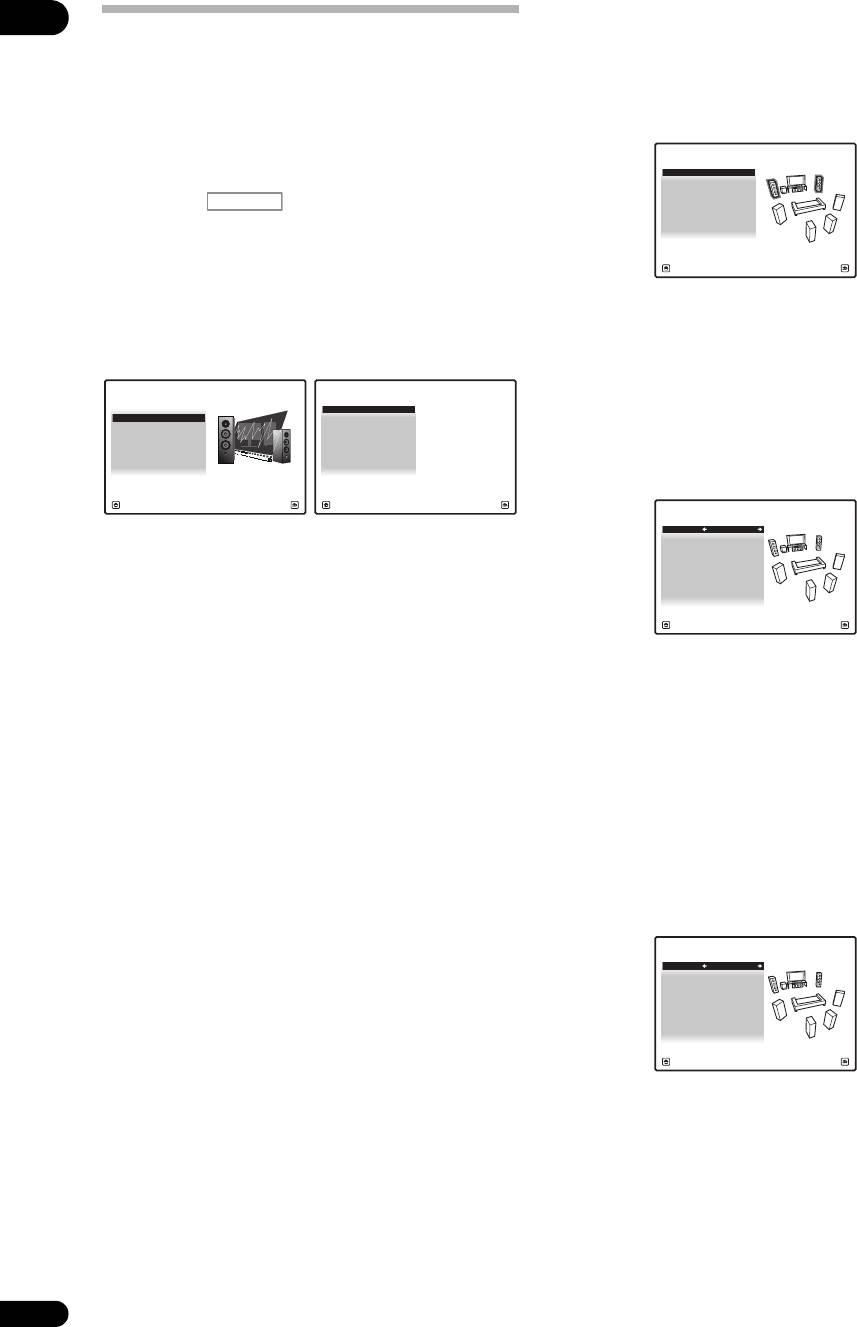
VSX-LX52_SVYXJ_RU.book Page 80 Wednesday, February 25, 2009 12:07 PM
Speaker Setting
10
Проверка данных MCACC
Используется для отображения размера громкоговорителя
и количества громкоговорителей. Подробнее, см.
Speaker
Для процедуры Автоматическая настройка объемного
Setting
на стр. 85.
звучания (Auto MCACC) на стр. 39, процедуры
Автоматическая настройка MCACC (Expert) на стр. 72
1 Выберите «
Speaker Setting
» в меню
MCACC
или после точной регулировки в Ручная настройка
Data Check
.
MCACC на стр. 74, можно отобразить откалиброванные
2a.Speaker Setting
настройки на экране ГИП, или, если подключен
A/V RECEIVER
Front : LARGE
компьютер, на экране компьютера.
Center : SMALL
Surr : SMALL
SB : SMALL x 2
1 Нажмите , затем нажмите
RECEIVER
HOME
SW : YES
MENU
.
На телевизоре отображается экран графического
интерфейса пользователя (ГИП). Для перехода между
Exit Return
экранами и выделенными пунктами меню используйте
/// и ENTER. Нажмите RETURN для
2 Выберите канал, который требуется проверить.
подтверждения и выхода из текущего меню.
Используя /, выберите канал. Выделяется
соответствующий канал на схеме расположения.
2 Выберите «
MCACC Data Check
» в
HOME MENU
.
HOME MENU
2.MCACC Data Check
Channel Level
A/V RECEIVER
A/V RECEIVER
1. Advanced MCACC
a. Speaker Setting
Используется для отображения уровня различных
2. MCACC Data Check
b. Channel Level
3. Data Management
c. Speaker Distance
4. System Setup
d. Standing Wave
каналов. Подробнее, см. Channel Level на стр.86.
e. Acoustic Cal EQ
f. Output PC
1 Выберите «
Channel Level
» в меню
MCACC Data
Check
.
Exit Return
Exit Return
2b.Channel Level
A/V RECEIVER
MCACC : M1.MEMORY 1
3 Выберите настройку, которую требуется
L : 0.0 dB
C : 0.0 dB
проверить.
R : 0.0 dB
SR : 0.0 dB
• Speaker Setting – Используется для проверки
SBR : 0.0 dB
SBL : 0.0 dB
SL : 0.0 dB
настроек акустических систем. Подробнее, см.
SW : 0.0 dB
Speaker Setting ниже.
Exit Return
• Channel Level – Используется для проверки
2 При выделении «
MCACC
», используйте
/
выходного уровня различных громкоговорителей.
для выбора предустановки MCACC, которую нужно
Подробнее, см. Channel Level ниже.
проверить.
• Speaker Distance – Используется для проверки
Отображается уровень различных каналов,
расстояния до различных громкоговорителей.
установленных для выбранной предустановки MCACC.
Подробнее, см. Speaker Distance ниже.
Для неподключенных каналов отображается «---».
• Standing Wave – Используется для проверки
настроек фильтра управления стоячей волной.
Speaker Distance
Подробнее, см. Standing Wave на стр. 81.
Используется для отображения расстояния от различных
• Acoustic Cal EQ –
Используется для проверки
каналов до места слушателя. Подробнее, см. Speaker
значений калибровки частотной характеристики среды
Distance на стр.87.
прослушивания. Подробнее, см.
Acoustic Cal EQ на
1 Выберите «
Speaker Distance
» в меню
MCACC
стр.81
.
Data Check
.
• Output PC – См. Output PC на стр. 81.
2c.Speaker Distance
A/V RECEIVER
4 Нажмите
RETURN
для возврата в меню
MCACC
MCACC : M1.MEMORY 1
Data Check
, повторяя пункты 2 и 3 для проверки
L : 3.61m
C : 3.69m
других настроек.
R : 3.51m
SR : 2.74m
SBR : 5.77m
SBL : 5.13m
5 После завершения нажмите
RETURN
.
SL : 2.26m
SW : 3.54m
Вы вернетесь в HOME MENU.
Exit Return
2 При выделении «
MCACC
», используйте
/
для выбора предустановки MCACC, которую нужно
проверить.
Отображается расстояние от различных каналов,
установленных для выбранной предустановки MCACC.
Для неподключенных каналов отображается «---».
80
Ru
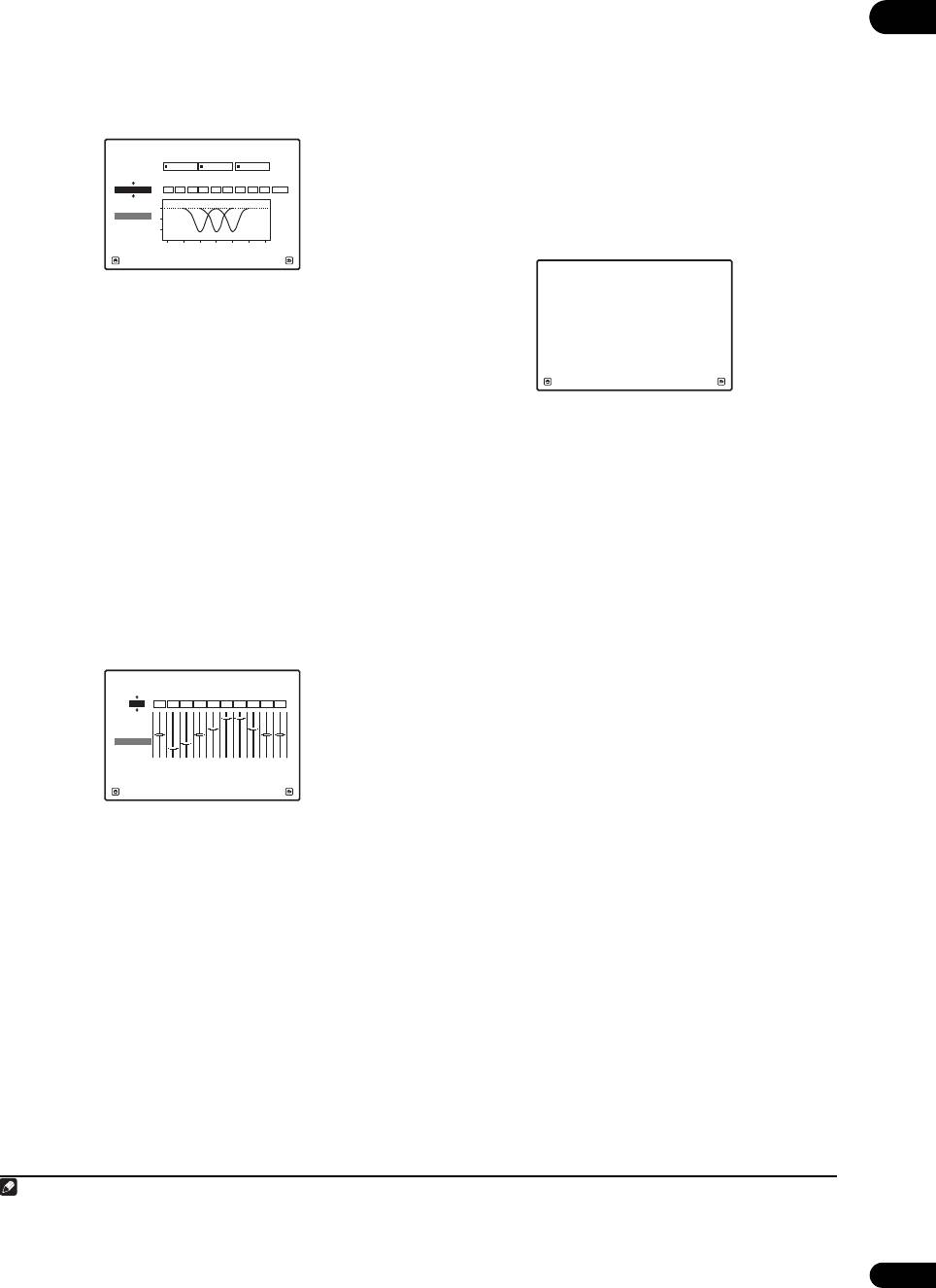
VSX-LX52_SVYXJ_RU.book Page 81 Wednesday, February 25, 2009 12:07 PM
Standing Wave
Output PC
10
Используется для отображения значений регулировки,
Перед продолжением, убедитесь, что шаг 2 в Проверка
относящихся к стоячей волне, для различных параметров
данных MCACC на стр.80 завершен. Данные, измеренные
памяти MCACC. Подробнее, см. Standing Wave на стр. 76.
с помощью функции Advanced MCACC, передаются на
1
1 Выберите «
Standing Wave
» в меню
MCACC
подключенный компьютер.
Можно просмотреть
Data Check
.
трехмерные графики характеристик реверберации до и
после калибровки и результаты (параметры) МСАСС.
2d.Standing Wave
A/V RECEIVER
1 Выберите «
Output PC
» в меню
MCACC Data
Filter 1
Filter 2
Filter 3
Filter
Channel
Freq
[Hz]
QATT
[dB]
Freq
[Hz]
QATT
[dB]
Freq
[Hz]
QATT
[dB]
TRIM
[dB]
Check
и нажмите
ENTER
.
63SW
105.0 120 105.0 201 10 +10.05.0
dB
Когда ресивер готов к передаче, на экране ГИП
MCACC
0
M1.MEMORY1
5
отображается Start the MCACC application on your
10
PC.
16 32 63 125 250 500 1k Hz
Exit Return
2f.Output PC
A/V RECEIVER
2 Когда выделена настройка «
Filter Channel
», с
помощью
/
выберите канал, для которого
Start the MCACC application on your PC.
нужно проверить управление стоячей волной.
Отображаются значение калибровки, относящееся к
стоячей волне, для выбранного канала, сохраненного в
Exit Cancel
выбранной предустановке MCACC, и его график.
2 Запустите приложение MCACC на компьютере.
3 Нажмите
и выделите «
MCACC
», затем с
Следуйте инструкциям к приложению. До завершения
помощью
/
выберите предустановку MCACC,
передачи потребуется примерно десять секунд, затем
которую нужно проверить.
можно будет проанализировать результаты на
компьютере. Так как данные на ресивере удаляются при
Acoustic Cal EQ
перезапуске измерения реверберации или отключении
Используется для отображения значений калибровки для
ресивера, вы можете захотеть сохранить информацию на
частотных характеристик различных каналов,
2
компьютере после измерения.
установленных для различных предустановок MCACC.
Подробнее, см. Регулировка эквалайзера акустической
3 После завершения нажмите
RETURN
.
калибровки на стр. 77.
Вы вернетесь в меню MCACC Data Check. При
1 Выберите «
Acoustic Cal EQ
» в меню
MCACC
необходимости, продолжайте выполнять другие
Data Check
.
операции в меню MCACC Data Check. Для выхода из
меню MCACC Data Check, снова нажмите RETURN.
2e.Acoustic Cal EQ
A/V RECEIVER
dB
0.0Ch : L -6.0-8.0 0.0 +8.5+3.0 +8.5 0.0 0.0+3.0
MCACC
M1.MEMORY1
[Hz]
63
[Hz]
125
[Hz]
250
[Hz]
500
[Hz]
1k
[Hz]
2k
[Hz]
4k
[Hz]
8k
[Hz]
16k
TRIM
Exit Finish
2 Когда выделен «
Ch
», с помощью
/
выберите
канал.
Отображаются значение калибровки для частотной
характеристики выбранного канала, сохраненного в
выбранной предустановке MCACC, и его график.
3 Нажмите
и выделите «
MCACC
», затем с
помощью
/
выберите предустановку MCACC,
которую нужно проверить.
Примечание
1 Для передачи данных, ресивер и компьютер должны быть подключены через кабель RS-232C и на компьютере должно быть установлено
специальное приложение. Подробнее об этом, см. Подключение компьютера для вывода Advanced MCACC на стр. 34.
2 На ресивере сохраняется только один набор характеристик реверберации. Если нужно сравнить несколько различных результатов измерений,
выполняйте передачу данных на компьютер при каждом измерении реверберации.
81
Ru
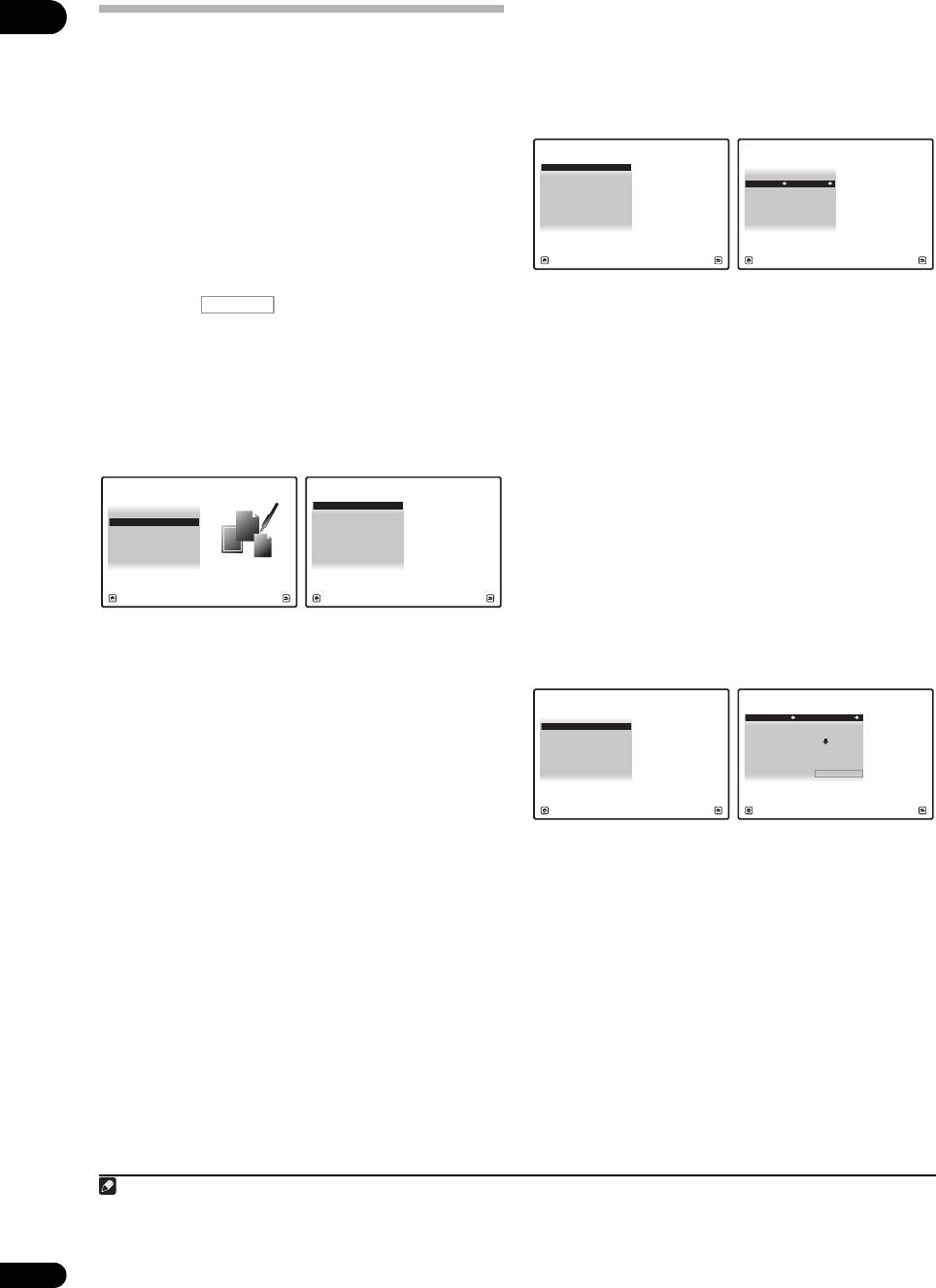
VSX-LX52_SVYXJ_RU.book Page 82 Wednesday, February 25, 2009 12:07 PM
Переименование предустановок MCACC
10
Data Management
Если существует несколько используемых предустановок
MCACC, можно переименовать их для простоты
Данная система позволяет хранить предустановки
идентификации.
MCACC, обеспечивая возможность калибровки системы
для различных мест слушателей (или регулировки частот
1 Выберите «
Memory Rename
» в меню настройки
1
для одного места слушателя).
Это обеспечивает
Data Management
.
удобство различения настроек в зависимости от типа
3.Data Management
3a.Memory Rename
прослушиваемого источника и положения во время
A/V RECEIVER
A/V RECEIVER
a. Memory Rename
MCACC Position Rename
прослушивания (например, просмотр фильмов с дивана
b. MCACC Memory Copy
c. MCACC Memory Clear
M1 : MEMORY 1
или воспроизведение видеоигр рядом с телевизором).
M2 : MEMORY 2
M3 : MEMORY 3
M4 : MEMORY 4
В данном меню можно копировать из одной
M5 : MEMORY 5
M6 : MEMORY 6
предустановки в другую, присваивать названия
предустановкам для простоты идентификации и удалять
Exit Return
Exit Finish
ненужные предустановки.
2 Выберите предустановку MCACC, которую
1 Нажмите , затем нажмите
RECEIVER
HOME
необходимо переименовать, затем выберите
MENU
.
подходящее название.
На телевизоре отображается экран графического
Используйте / для выбора предустановки, затем при
интерфейса пользователя (ГИП). Для перехода между
помощи / выберите название предустановки.
экранами и выделенными пунктами меню используйте
/// и ENTER. Нажмите RETURN для
3 Повторите нужное число раз в зависимости от
подтверждения и выхода из текущего меню.
количества предустановок MCACC, по окончании
нажмите
RETURN
.
2 Выберите «
Data Management
» в
HOME MENU
.
Вы вернетесь в меню настройки Data Management.
HOME MENU
3.Data Management
A/V RECEIVER
A/V RECEIVER
1. Advanced MCACC
a. Memory Rename
Копирование данных предустановок MCACC
2. MCACC Data Check
b. MCACC Memory Copy
3. Data Management
c. MCACC Memory Clear
Если необходимо отрегулировать эквалайзер
4. System Setup
акустической калибровки в ручном режиме (см. Ручная
настройка MCACC на стр. 74), рекомендуется
2
копирование текущих настроек
в неиспользуемую
Exit Return
Exit Return
предустановку MCACC. Это даст вам исходное значение,
которое затем можно изменить по своему вкусу.
3 Выберите настройку, которую требуется
1 Выберите «
MCACC Memory Copy
» в меню
отрегулировать.
настройки
Data Management
.
• Memory Rename – Присваивание названий
предустановкам MCACC для простоты
3.Data Management
3b.MCACC Memory Copy
A/V RECEIVER
A/V RECEIVER
идентификации (см. Переименование предустановок
a. Memory Rename
Copy : All Data
b. MCACC Memory Copy
MCACC ниже).
c. MCACC Memory Clear
From : M1.MEMORY 1
To : M1.MEMORY 1
• MCACC Memory Copy – Копирование параметров
из одной предустановки MCACC в другую (см.
OK
Копирование данных предустановок MCACC ниже).
Exit Return
Exit Cancel
• MCACC Memory Clear – Удаление ненужных
предустановок MCACC (см. Сброс предустановок
2 Выберите настройку, которую требуется
MCACC на стр. 83).
скопировать.
• All Data – Копирует все настройки в выбранной
предустановленной памяти MCACC.
• Level & Distance – Копирует только настройки
уровня канала и расстояния громкоговорителей в
выбранной предустановленной памяти MCACC.
3 Выберите предустановку MCACC, настройки из
которой будут копироваться «
From
», затем укажите
место, куда они будут копироваться («
To
»).
Будьте осторожны и не запишите их в предустановку
MCACC, которая используется в данный момент
(восстановление ее невозможно).
Примечание
1 Это можно сделать, выполняя указания в Автоматическая настройка объемного звучания (Auto MCACC) на стр. 39 или Автоматическая
настройка MCACC (Expert) на стр. 72, которые необходимо было выполнить ранее.
2 Эти настройки устанавливаются в соответствии с указаниями в Автоматическая настройка объемного звучания (Auto MCACC) на стр.39 или
Автоматическая настройка MCACC (Expert) на стр. 72.
82
Ru
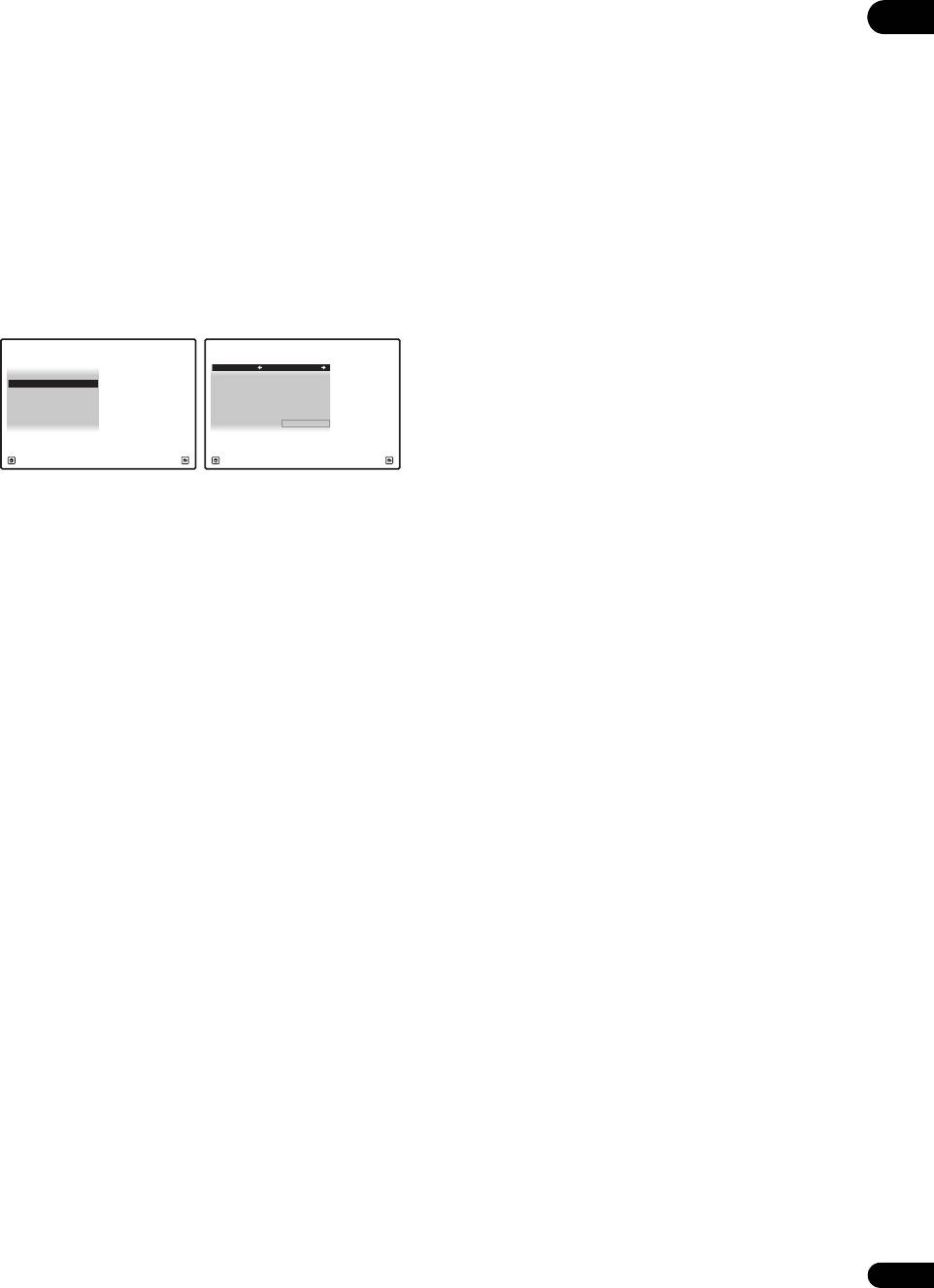
VSX-LX52_SVYXJ_RU.book Page 83 Wednesday, February 25, 2009 12:07 PM
4 Выберите пункт «
OK
» для подтверждения и
10
копирования настройки.
При отображении MCACC Memory Copy?, выберите
YES. Если выбран NO, память не копируется.
На экране ГИП отображается Completed!,
подтверждающая завершение копирования
предустановки MCACC, затем происходит
автоматическое возвращение в меню настройки Data
Management.
Сброс предустановок MCACC
Если предустановки MCACC, хранящиеся в памяти,
больше не используются, можно сбросить параметры
калибровки данной предустановки.
1 Выберите «
MCACC Memory Clear
» в меню
настройки
Data Management
.
3.Data Management
3c.MCACC Memory Clear
A/V RECEIVER
A/V RECEIVER
a. Memory Rename
Clear : M1.MEMORY 1
b. MCACC Memory Copy
c. MCACC Memory Clear
OK
Exit Return
Exit Cancel
2 Выберите предустановку MCACC, которую
необходимо очистить.
Будьте осторожны и не запишите их в предустановку
MCACC, которая используется в данный момент
(восстановление ее невозможно).
3 Выберите пункт «
OK
» для подтверждения и
удаления предустановки.
При отображении MCACC Memory Clear?, выберите
YES. Если выбран NO, память не удаляется.
На экране ГИП отображается Completed!,
подтверждающая завершение удаления предустановки
MCACC, затем происходит автоматическое возвращение
в меню настройки Data Management.
83
Ru
Оглавление
- Содержание
- Порядок выполнения настроек на ресивере
- Перед началом работы
- Органы управления и индикаторы
- Подключение оборудования
- Основная настройка
- Основные операции воспроизведения
- Прослушивание системы
- KURO LINK
- Использование других функций
- Управление остальными функциями системы
- Меню Advanced MCACC
- Системные и другие настройки
- Дополнительная информация






